Если вы хотите получить данные из ячейки в другой книге, воспользуйтесь ссылкой на книгу. Ссылка на книгу служит указателем, позволяющим ссылаться на содержимое ячейки, независимо от того, отображается ли оно в новом месте или используется в формуле. Ссылки на книги проще и удобнее, чем обычные подключения к данным, но они работают только между книгами, но никакие другие источники данных не поддерживаются.
Важно:
-
Обе книги должны быть сохранены в Интернете, и вы можете связаться с учетной записью Microsoft 365.
-
Ссылки на книги считаются потенциально небезопасными и должны быть включены при открытии книги с формулами. При открытии книги с формулами нажмите кнопку включить содержимое на панели сообщений, чтобы обеспечить функционирование связей книги. В противном случае Excel сохраняет последние значения и отключает обновление ссылок с использованием значений из книги данных.
Создание ссылки на книгу
-
Откройте обе книги в окне браузера.
-
В книге, содержащей данные, которые вы хотите использовать (книгу данных, также называемую исходной), щелкните правой кнопкой мыши ячейку, с которой вы хотите добавить ссылку, и выберите команду Копировать.
-
Щелкните правой кнопкой мыши ячейку, в которую нужно вставить ссылку (книга с формулой, также называемая конечной книгой), и выберите команду создать связь. Вы также можете щелкнуть ячейку в том месте, куда вы хотите вставить ссылку, а затем щелкнуть главная > буфер обмена > вставить > вставить ссылку.
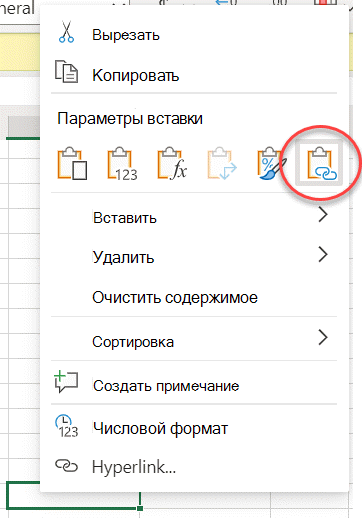
Управление связями в книге
С помощью панели управления связями можно обновлять ссылки, включать и отключать автоматическое обновление, открывать книги данных и разрывать ссылки. При первом открытии книги, содержащей ссылки, на панели сообщений отображается команда " Управление ссылками книги ", которую можно открыть в области "связи книги", а также открыть ее в любое время с помощью ленты.
-
Нажмите кнопку данные > соединения > ссылок на книги , чтобы открыть область ссылки на книгу.
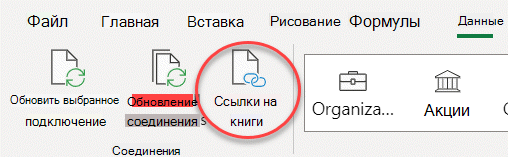
-
В области "ссылки на книгу" можно выполнять следующие действия:
Обновить все ссылки один раз:
-
В правом верхнем углу щелкните команду Обновить все .
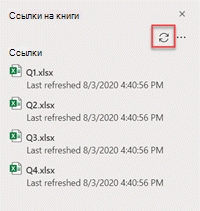
Обновите только ссылки из одной книги данных:
-
Выберите книгу данных со ссылками, которые нужно обновить, а затем нажмите появившуюся команду обновления .
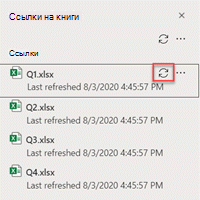
Автоматическое обновление всех связей:
-
Нажмите кнопку " Дополнительные параметры " в верхней правой части экрана, а затем выберите команду обновить автоматически.
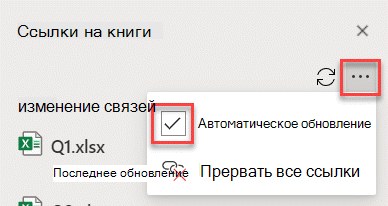
Прервать все ссылки в книге:
-
Нажмите кнопку " Дополнительные параметры " в правом верхнем углу, а затем выберите команду прервать все ссылки.
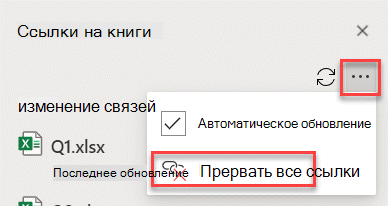
Разрыв связей из одного источника:
-
Нажмите кнопку " Дополнительные параметры " рядом с книгой данных с ссылками, которые нужно прервать, и выберите команду разорвать связи.
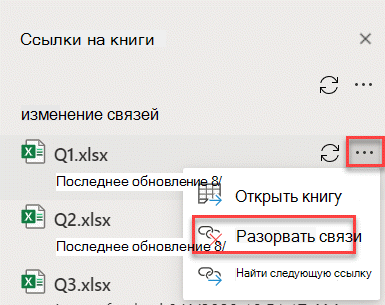
Найдите следующую ячейку, которая содержит ссылку на определенную книгу данных:
-
Нажмите кнопку " Дополнительные параметры " рядом с книгой данных со ссылками, которые нужно найти, и нажмите кнопку найти следующую ссылку.
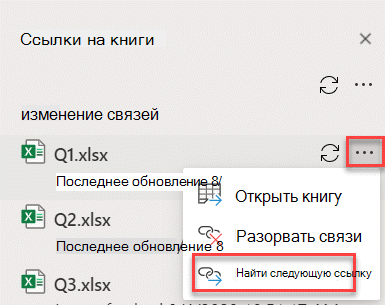
-










